翔升主板电脑怎么离线重装win7系统?虽说翔升主板的知名度没有那么高,但是却拥有较高的质量,售后服务好。所以部分用户在组装电脑的时候都会选择用翔升主板。那组装翔升主板后的电脑要怎么进行离线重装win7系统呢?假如你还不清楚的话,可以跟着教程一起学习。

准备工作:
提前制作韩博士离线安装包,详细教程可见:如何制作韩博士离线安装包。
具体步骤:
1.打开对应的离线安装包,右键选择安装包后进行“装载”,直接打开韩博士装机大师应用程序进入操作。
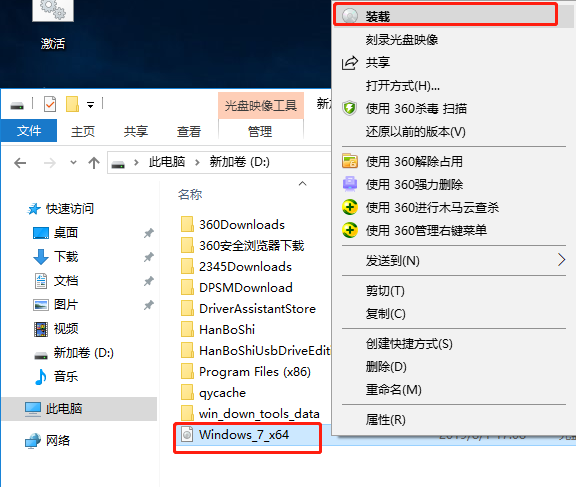
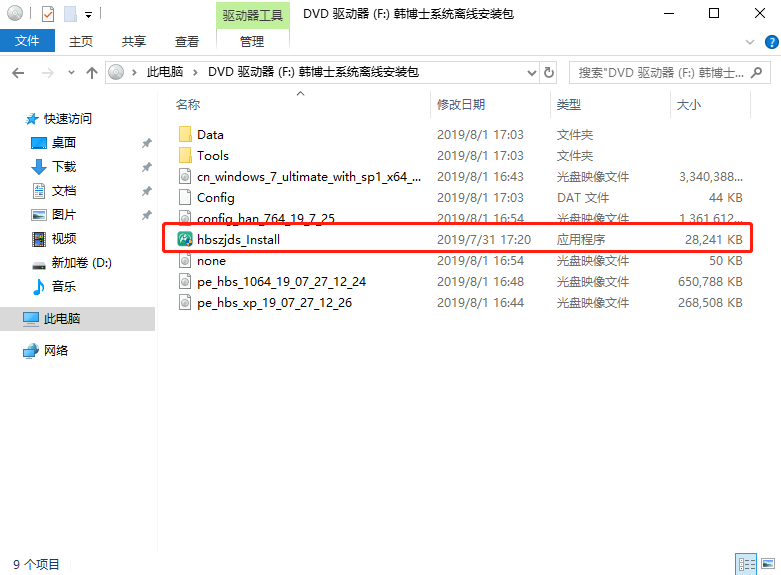
2.如果翔升主板电脑本身为win7系统,又想继续给电脑安装win7系统的话,直接解压离线安装包并打开韩博士软件即可。
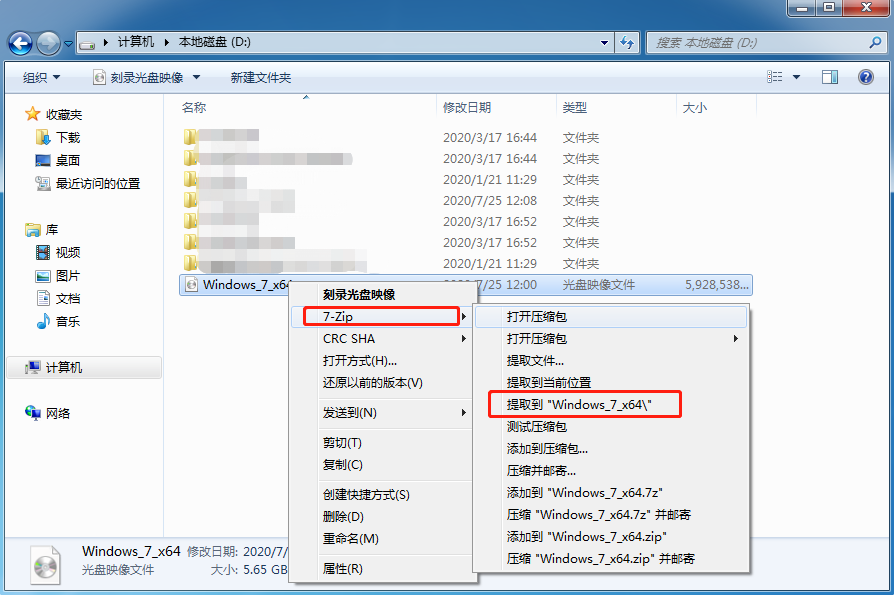
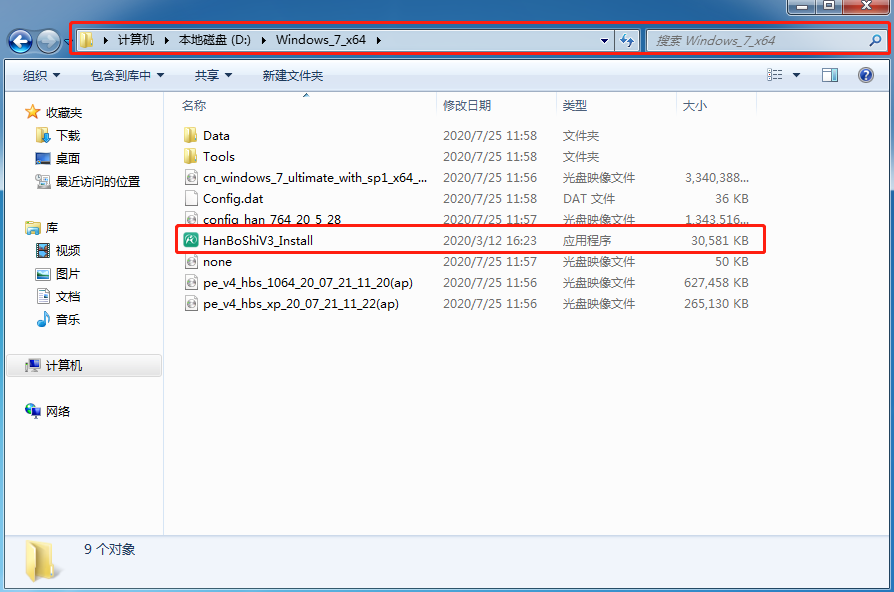
在打开的界面中勾选重要文件进行备份安装,以免数据丢失。
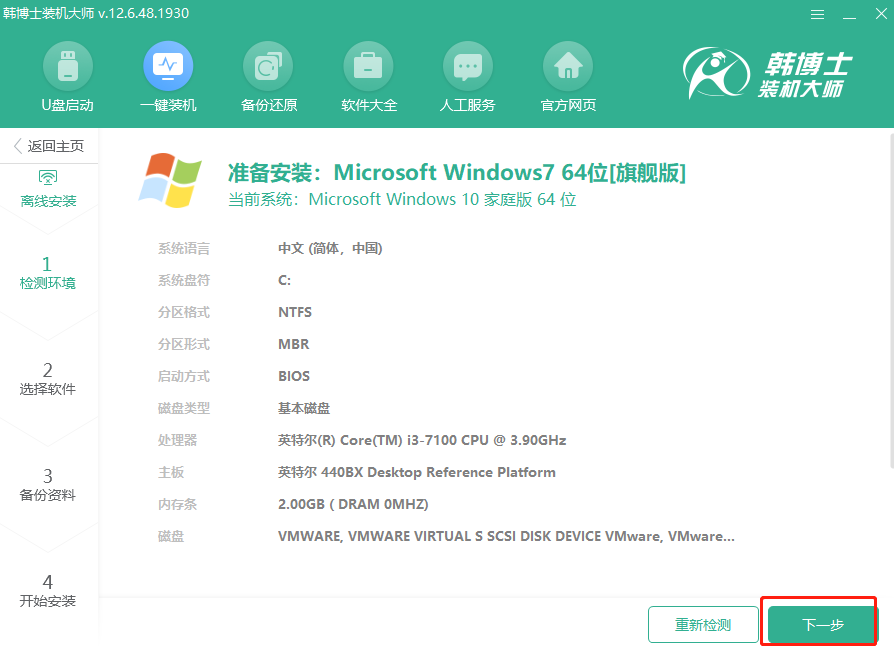
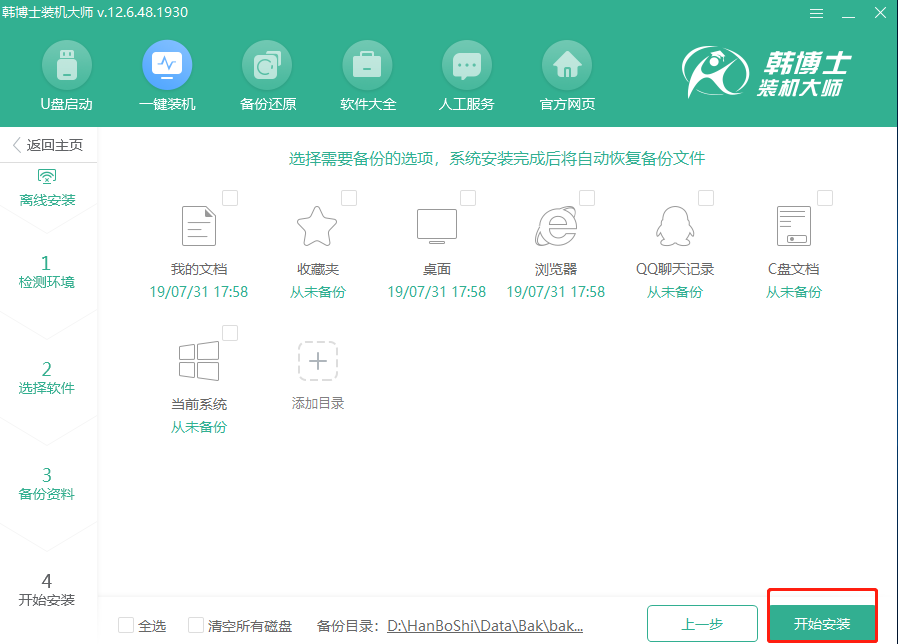
3.等韩博士自动部署安装环境后“立即重启”电脑,开始选择PE模式回车进入。
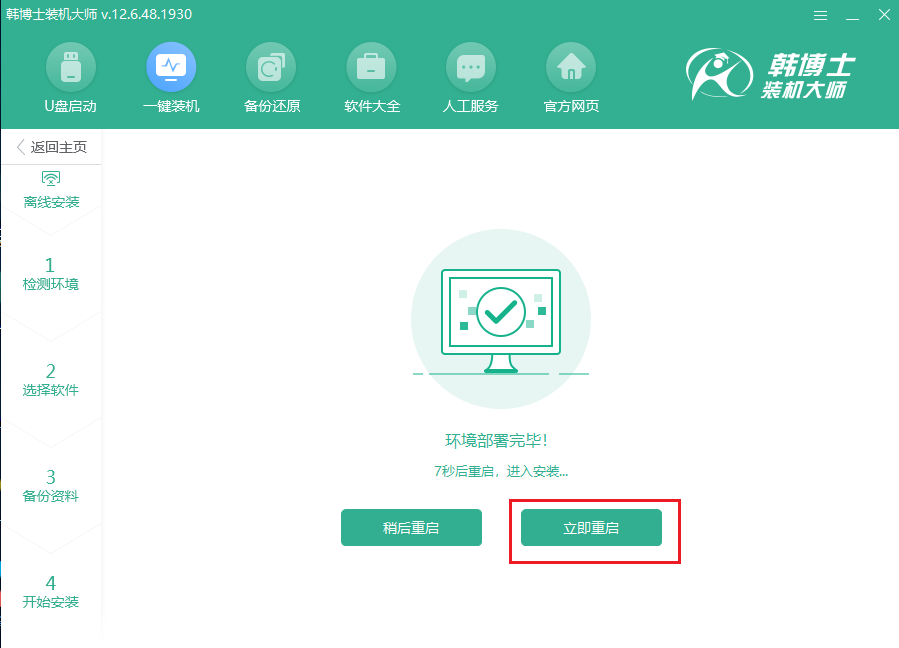
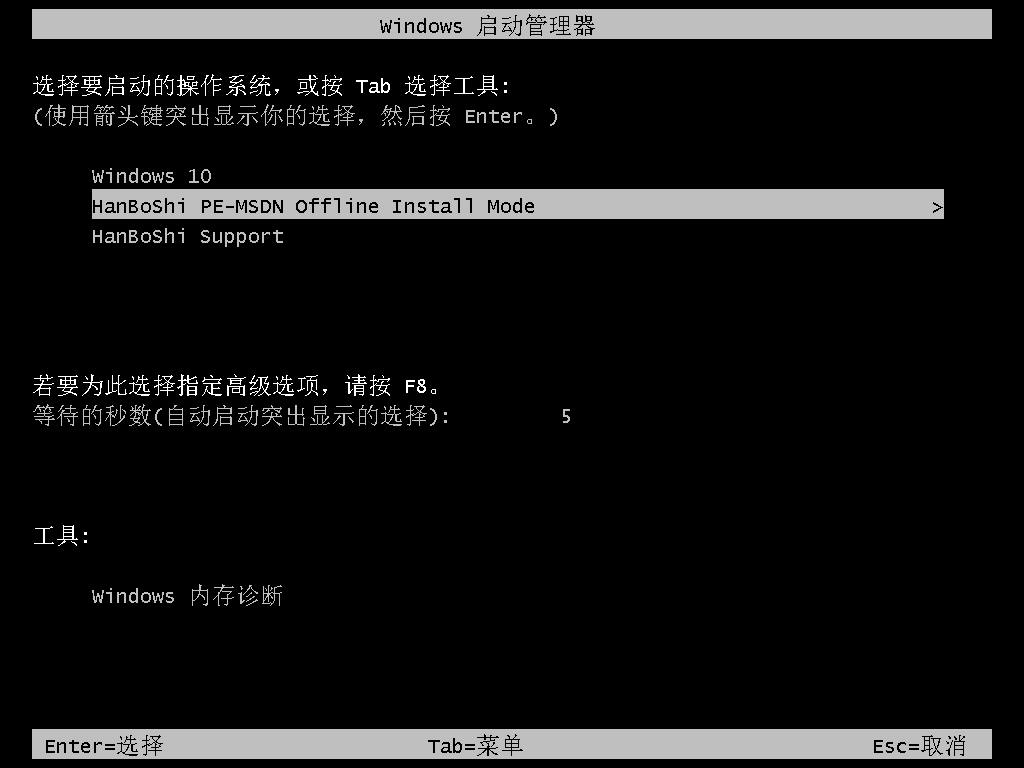
4.韩博士进入全自动安装win7系统状态,全程无需手动操作。
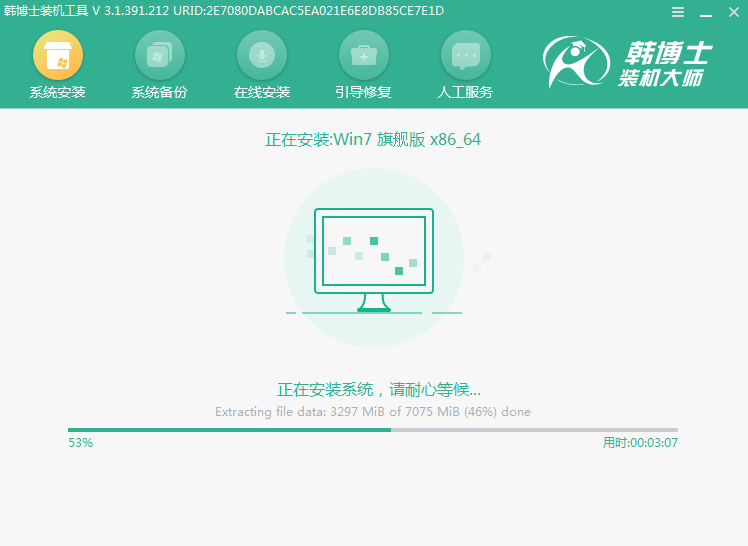
按照提示开始重启电脑,经过多次重启部署安装,电脑最终进入重装完成的win7桌面。
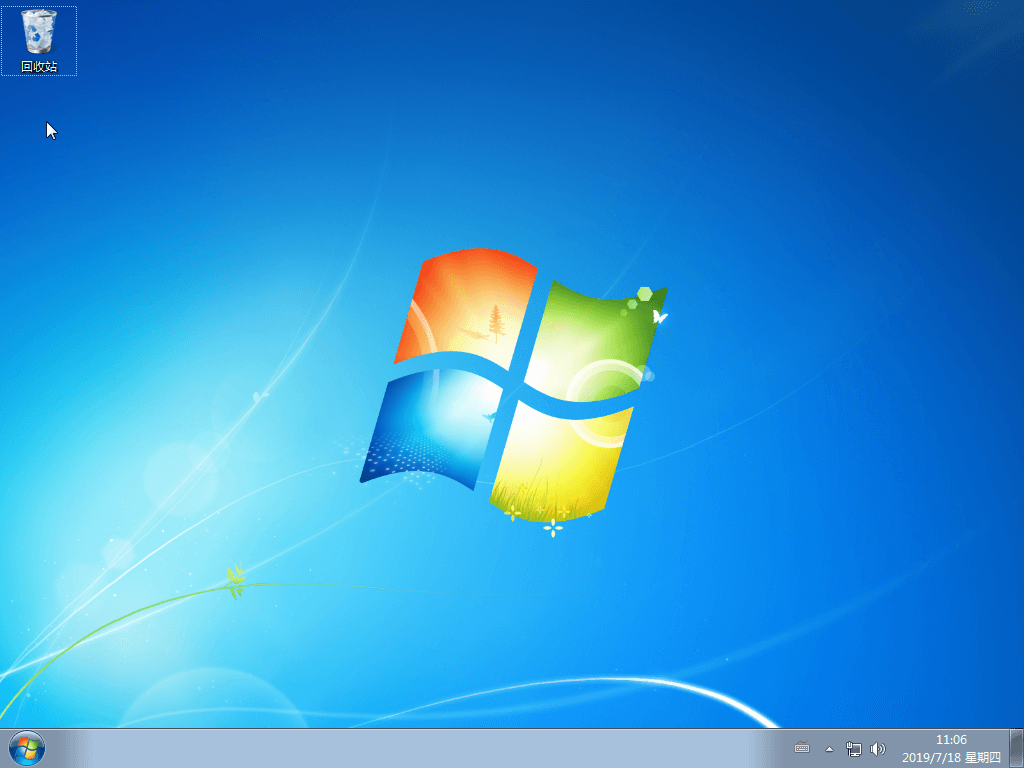
通过以上方法,翔升主板电脑就成功进行离线重装win7系统了,假如你还不清楚详细的离线重装步骤,可以跟着教程一起操作。

